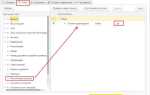Корректное указание трудовой функции сотрудника в 1С критично для отражения должностных обязанностей в кадровых документах, расчёта зарплаты и формирования отчетности. В справочнике «Сотрудники» требуется явно зафиксировать, какие именно функции выполняет работник в рамках своей должности.
Для этого используется реквизит «Трудовая функция» в карточке сотрудника или связанного с ним документа – например, в приказе о приеме на работу. Поле может заполняться вручную или автоматически подтягиваться из штатного расписания, где указана связанная с должностью трудовая функция.
В 1С версии «Зарплата и управление персоналом» (ЗУП) ред. 3.1 настройка выполняется через раздел «Кадры» → «Штатное расписание». При создании позиции штатного расписания следует указать наименование трудовой функции, соответствующее классификатору Общероссийского классификатора занятий (ОКЗ) или внутреннему регламенту компании.
При приеме на работу система предложит выбрать позицию штатного расписания. Связанная с ней трудовая функция автоматически заполнит соответствующее поле. Если требуется указать индивидуальные особенности функций сотрудника, их можно дополнить вручную в карточке приема, с сохранением привязки к общей должности.
Пропуск заполнения трудовой функции приводит к ошибкам в аналитике кадрового состава, затрудняет автоматическое формирование трудовых договоров и сведений для ПФР. Рекомендуется внедрить контроль обязательного заполнения этого поля через настройки ролей пользователей и форматов контроля данных.
Как создать новую трудовую функцию в классификаторе должностей 1С
Откройте раздел «Кадровый учет» или «Настройки кадров» в зависимости от конфигурации вашей 1С. Перейдите в справочник «Должности» или «Классификатор должностей». Если нужного пункта нет в основном меню, воспользуйтесь поиском команд (Ctrl+F).
Нажмите кнопку «Создать» для добавления новой должности. В открывшейся форме укажите уникальное наименование трудовой функции, избегая дублирования уже существующих записей. Название должно точно отражать суть выполняемых обязанностей.
Заполните поле «Код» согласно принятой в организации системе кодировки или оставьте автонумерацию. Укажите категорию или группу, если структура классификатора это предусматривает.
Перейдите к реквизиту «Описание трудовой функции» или аналогичному полю. Здесь формулируется краткое, но емкое описание основных обязанностей, соответствующих создаваемой функции. Избегайте формальных фраз, указывайте конкретные виды работ.
Если предусмотрены связи с профстандартами или ЕТКС, выберите соответствующий стандарт или вручную добавьте ссылку на нормативный документ. Это обеспечит корректную интеграцию с кадровыми процессами.
Сохраните запись. Убедитесь, что новая трудовая функция доступна для выбора при оформлении штатного расписания, кадровых приказов и личных карточек сотрудников.
Как выбрать трудовую функцию при приеме сотрудника на работу в 1С
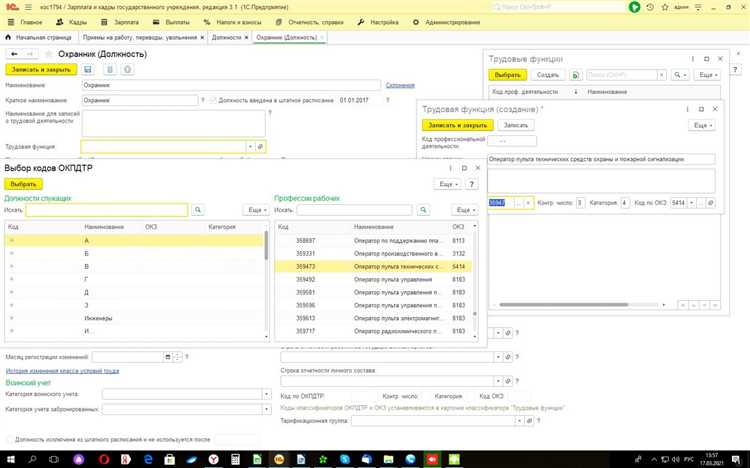
При приеме сотрудника в 1С выбор трудовой функции напрямую влияет на корректность формирования штатного расписания, кадровых документов и расчет заработной платы. Для этого необходимо учитывать реальные обязанности сотрудника, утвержденные в трудовом договоре и должностной инструкции.
В 1С трудовая функция указывается через подбор должности из классификатора или создается вручную, если нужного варианта нет. При выборе рекомендуется использовать ОКЗ (Общероссийский классификатор занятий), чтобы обеспечить соответствие законодательству и упростить взаимодействие с ФНС и ПФР.
Алгоритм выбора трудовой функции:
- Откройте раздел «Кадры» → «Прием на работу».
- В форме приема выберите организацию и подразделение.
- Нажмите «Добавить» в поле «Должность» и выберите из списка или создайте новую запись.
- Укажите наименование должности строго в соответствии с ОКЗ или внутренним штатным расписанием.
- Заполните поле «Трудовая функция», описав конкретные обязанности, которые будет выполнять сотрудник.
- При необходимости свяжите должность с профстандартом для автоматического подбора квалификационных требований.
Важно: использование корректной трудовой функции обеспечивает автоматическое заполнение отчетов СЗВ-ТД и корректную печать кадровых приказов.
При создании собственной трудовой функции избегайте произвольных формулировок. Пример корректного описания: «Ведение бухгалтерского учета расчетов с поставщиками и подрядчиками».
После сохранения выбранной трудовой функции система автоматически применит ее в кадровом приказе и при расчете зарплаты.
Как изменить трудовую функцию действующего сотрудника в 1С
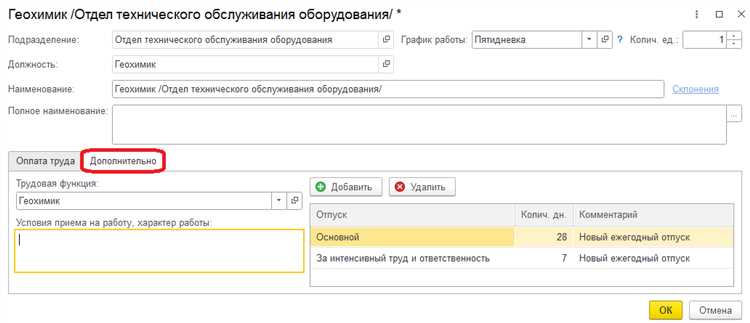
Для изменения трудовой функции сотрудника в 1С необходимо оформить кадровое мероприятие – перевод на другую должность. В 1С:Зарплата и управление персоналом (ЗУП) используется документ «Кадровый перевод».
- Перейдите в раздел «Кадры».
- Откройте пункт «Кадровые переводы» и нажмите «Создать».
- Выберите сотрудника из списка действующих работников.
- Укажите дату перевода. Это дата начала выполнения новой трудовой функции.
- В блоке «Должность» выберите новую должность из справочника или добавьте новую при необходимости.
- При необходимости измените подразделение, график работы, разряд или категорию.
- Заполните поле «Основание перевода» ссылкой на приказ или служебную записку.
- Проверьте корректность штатного расписания для новой должности. Важен контроль над совпадением должности, оклада и соответствующих условий труда.
- Сохраните документ и проведите его.
После проведения кадрового перевода в личной карточке сотрудника (раздел «Кадры» – «Сотрудники») отразятся актуальные данные по его трудовой функции. Эти изменения автоматически повлияют на расчет заработной платы, табельный учет и регламентированную отчетность.
Важно: не используйте редактирование карточки сотрудника для изменения трудовой функции. Изменения фиксируются только через кадровые документы с сохранением истории переводов.
Как отразить совместительство с разными трудовыми функциями в 1С
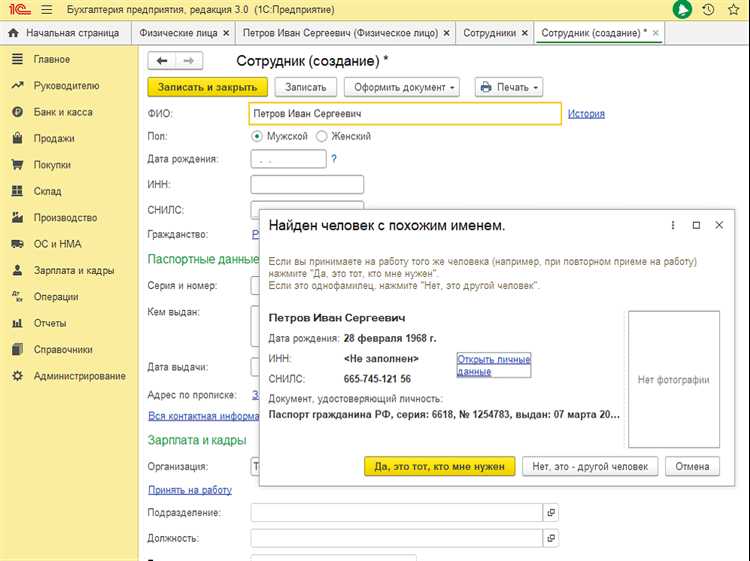
Для отражения совместительства с отличающимися трудовыми функциями в 1С необходимо оформить два кадровых события: основное место работы и прием на работу по совместительству. Каждый вид занятости фиксируется отдельным приказом через документ «Прием на работу».
В карточке сотрудника создается основное назначение с указанием трудовой функции по соответствующему штатному расписанию. При оформлении совместительства следует выбрать вид занятости «Внутреннее совместительство» или «Внешнее совместительство» в зависимости от ситуации.
Для совместительства обязательно указывается другая должность или профессия, соответствующая штатному расписанию второй позиции. В поле «Должностные обязанности» прописывается вторая трудовая функция без дублирования сведений из основного назначения.
Отдельно формируется график работы для совместительства, который не совпадает с графиком основной должности. В документе «Изменение условий труда» фиксируется раздельный учет времени и оплаты.
При расчете заработной платы 1С автоматически учитывает несколько трудовых функций по разным основаниям, распределяя начисления по каждому виду занятости согласно указанным параметрам.
В отчетах и справках трудовые функции отображаются раздельно, если при приеме на совместительство верно указаны разные позиции и функциональные обязанности. Это важно для корректного формирования СЗВ-ТД, Т-2 и штатного расписания.
Как просмотреть актуальные трудовые функции сотрудников в отчетах 1С
Для отображения трудовых функций сотрудников откройте раздел «Кадры» или «Зарплата и кадры» в 1С. Выберите отчет «Штатное расписание» или «Список сотрудников». Эти отчеты позволяют увидеть актуальные назначения по должностям и трудовым функциям в разрезе подразделений.
В настройках отчета добавьте отбор по полю «Трудовая функция». Если такого поля нет в стандартной форме, включите его через команду «Настроить список полей» или воспользуйтесь настройкой компоновки данных. Для этого откройте параметры отчета, найдите группу «Поля» и добавьте «Трудовая функция» из доступных реквизитов справочника «Сотрудники» или «Должности».
При необходимости детализации сформируйте отчет «Кадровые назначения сотрудников». В настройках установите период действия назначения, добавьте группировку по подразделениям и должностям. В разделе «Отбор» задайте фильтрацию по признаку актуальности – например, «Дата назначения меньше или равна текущей дате», «Дата увольнения пустая».
Чтобы увидеть изменения функций, используйте отчет «История изменений кадровых данных». Включите отображение изменений по полю «Трудовая функция» и задайте интересующий интервал дат. Это позволит отследить динамику изменений по каждому сотруднику.
Сохраните созданную настройку отчета как вариант, чтобы оперативно получать актуальную информацию без повторной настройки.
Как настроить автозаполнение трудовой функции при кадровом оформлении в 1С
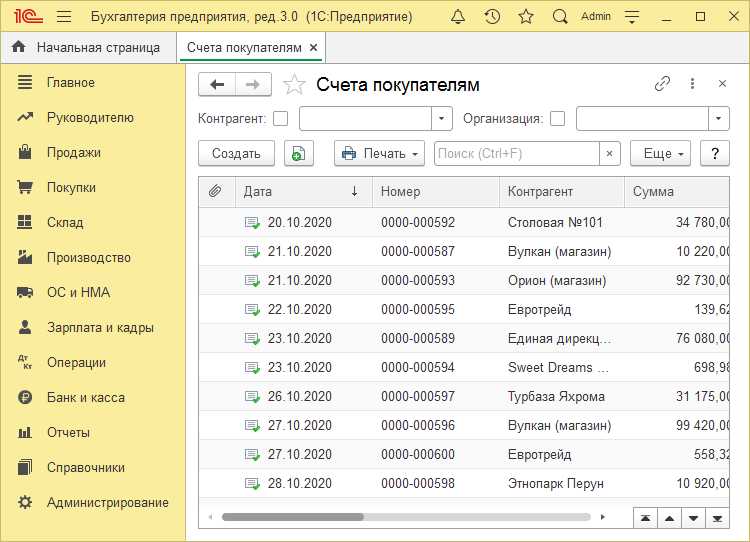
Для настройки автозаполнения трудовой функции в 1С необходимо использовать механизм правил заполнения реквизитов при вводе кадровых документов. В конфигурациях типа «Зарплата и управление персоналом» или «Управление персоналом» настройка осуществляется через обработку или справочник должностей.
Первый шаг – убедитесь, что в справочнике должностей у каждой позиции заполнено поле «Трудовая функция». Это поле служит источником для автозаполнения.
Далее в разделе кадрового документа (например, «Прием на работу» или «Перевод») нужно подключить обработку заполнения реквизитов. В типовой конфигурации реализован механизм «Автозаполнение реквизитов» с использованием обработчиков событий формы документа.
Для этого откройте форму документа в режиме конфигуратора, перейдите в модуль объекта и добавьте обработчик события «При изменении» поля «Должность». В нем реализуйте код, который при выборе должности будет автоматически подтягивать значение трудовой функции из соответствующего справочника и устанавливать его в поле документа.
Пример кода для обработки:
Если ЗначениеЗаполнено(ЭтотОбъект.Должность) Тогда
ЭтотОбъект.ТрудоваяФункция = ЭтотОбъект.Должность.ТрудоваяФункция;
КонецЕсли;
После настройки сохраните изменения и протестируйте. При выборе должности в кадровом документе поле трудовой функции будет заполняться автоматически, что снижает вероятность ошибок и ускоряет ввод данных.
Если используете расширения, рекомендуется реализовать данную логику именно там, чтобы избежать изменений в типовой конфигурации и сохранить возможность обновления.
Вопрос-ответ:
Как в 1С указать трудовую функцию сотрудника, если ее нет в стандартном перечне?
Если нужная трудовая функция отсутствует в стандартном списке 1С, можно создать новую запись вручную. Для этого в разделе кадрового учета откройте справочник трудовых функций и нажмите кнопку «Добавить». Введите название и описание функции, после чего сохраните изменения. Новая трудовая функция станет доступной для выбора при назначении сотрудника.
Какие разделы 1С нужно использовать, чтобы корректно задать трудовую функцию для сотрудника?
Для указания трудовой функции необходимо перейти в раздел «Кадры», затем открыть карточку сотрудника и найти вкладку, связанную с должностью или трудовой деятельностью. Там есть поле для выбора трудовой функции из справочника. В некоторых конфигурациях 1С трудовая функция указывается в карточке штатного расписания, которая связана с конкретным сотрудником.
Можно ли изменить трудовую функцию сотрудника после того, как она была указана в 1С, и как это сделать?
Да, изменить трудовую функцию возможно. Для этого откройте карточку сотрудника, найдите поле с трудовой функцией и внесите необходимые изменения. Если функция связана с должностью, корректировку можно выполнить через штатное расписание. После изменения сохраните карточку. Учтите, что в некоторых случаях для корректного отражения изменений нужно провести дополнительные процедуры, например, обновить кадровые приказы или перепровести расчет заработной платы.
Какие нюансы стоит учитывать при указании трудовой функции в 1С для соответствия требованиям трудового законодательства?
Трудовая функция должна точно отражать обязанности, прописанные в трудовом договоре и должностной инструкции. В 1С важно, чтобы выбранная функция совпадала с формулировками, рекомендованными для отчетности и кадрового учета. Несоответствие может привести к проблемам при проверках. Рекомендуется использовать официальные классификаторы и внимательно проверять корректность данных перед внесением в систему.
Влияет ли указание трудовой функции в 1С на расчет заработной платы или другие кадровые процессы?
Трудовая функция в 1С чаще всего служит для описания обязанностей сотрудника и не всегда напрямую связана с расчетом заработной платы. Однако в некоторых конфигурациях функция может влиять на настройки расчета премий или дополнительных выплат, если они зависят от должности или категории работника. Кроме того, корректное указание трудовой функции упрощает подготовку отчетности и ведение кадрового учета.
Как правильно указать трудовую функцию сотрудника в программе 1С?
Для указания трудовой функции сотрудника в 1С необходимо зайти в карточку сотрудника, выбрать соответствующий раздел, связанный с трудовой деятельностью или должностью, и ввести название функции согласно штатному расписанию или должностной инструкции. Это помогает точно отразить обязанности работника в учете и отчетности.
Какие нюансы нужно учесть при заполнении трудовой функции сотрудника в 1С, чтобы избежать ошибок?
Важно вносить трудовую функцию максимально точно, используя терминологию, принятую в компании и закрепленную в документах. Следует сверять введённые данные с должностными обязанностями и штатным расписанием. Ошибки могут привести к неправильному отражению информации в кадровом учете и расчетах зарплаты, поэтому рекомендуется проверить введённые данные перед сохранением.